Gulp. Установка и настройка.
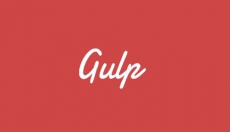
Всем привет! В этой статье мы создадим наш проект, инициализируем файл манифеста и установим Gulp локально.
Для начала следует сказать, что путь до папки(в том числе и имя пользователя компьютера) должен быть на английском языке, иначе у вас могут возникнуть ошибки при использовании Gulp. Я создал папку Projects, в которой буду создавать все свои проекты. Для примера я назову наш проект firstProject.
Итак, в прошлой статье мы установили Gulp глобально, теперь же нам нужно установить его локально. В первую очередь мы проведем инициализацию. Напишите в терминале следующую команду:
cd путь_до_вашего_проекта (cd "user/projects/firstProject")
npm init
Благодаря этой команде мы создадим базовый файл манифества для нашего проекта. В принципе, там все понятно, поэтому пояснять не буду. Если вы не хотите заморачиваться со всеми этими настройками, то просто жмите все время enter, т.к. этот файлик нам понадобится для другого, начальные настройки не так важны.
Если вы все сделали правильно, то в вашей папке с проектом должен появиться файл package.json. Если вы откроете его, то увидите, что там хранится вся та информация, которую вы ввели(или не ввели) при инициализации. Помимо этого, файлик хранит информацию об используемых пакетах и это именно то, что нам нужно. Если вы постоянно используете, например, библиотеку JQuery, то вы можете записать ее в этот файл, и она будет автоматически скачиваться при запуске нового проекта.
Теперь установим Gulp локально в нашу папку.
npm i gulp --save-dev
Флаг --save-dev нужен для того, чтобы пакет Gulp и его версия автоматически записались в файл package.json. Если вы откроете этот файл после успешной установки пакета, то увидите, что там появилось следующее:
"devDependencies": {
"gulp": "^3.9.1"
}
Думаю, понятно, что тут написано имя пакета и его версия. Стрелочка вверх обозначает, что этот пакет можно обновлять. Также у нас появилась папка node_modules, где теперь хранится Gulp и все его зависимости. Именно сюда будут устанавливаться новые модули.
Итак, на этом сегодня все. Мы рассмотрели, как установить Gulp локально в папку проекта и зачем нужен манифест package.json.
Спасибо за внимание!
-
Создано 17.06.2016 21:10:01

-
 Михаил Русаков
Михаил Русаков






Комментарии (0):
Для добавления комментариев надо войти в систему.
Если Вы ещё не зарегистрированы на сайте, то сначала зарегистрируйтесь.